Cuando ingresa la URL de un sitio directamente en la barra de direcciones, Opera ofrece opciones en una lista desplegable para elegir, similar a la que ingresa, extrayéndolas de la lista de recursos web visitados anteriormente. La lista desplegable de los últimos sitios que visitó puede contener hasta doscientas líneas. Tal utilidad del navegador no siempre es aceptable desde el punto de vista del mantenimiento de la privacidad. El mecanismo para borrar esta lista se proporciona en la configuración de Opera.
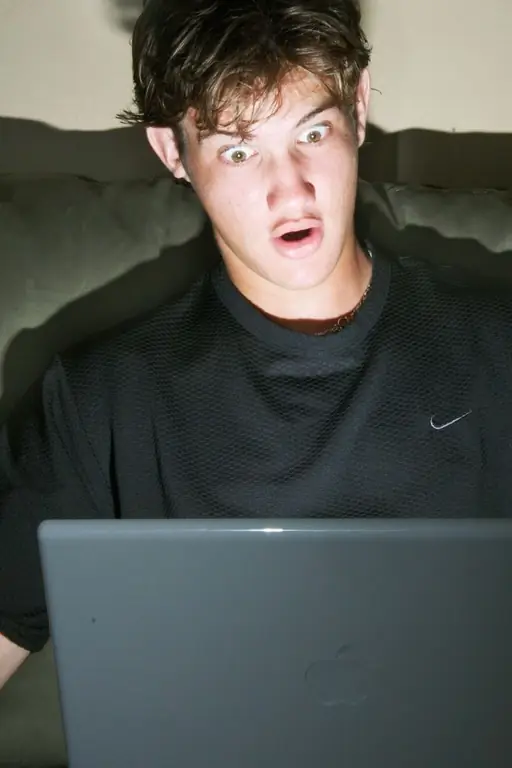
Instrucciones
Paso 1
Inicie el cuadro de diálogo para eliminar el historial de navegación. Para ello, abra el menú del navegador y seleccione el elemento "Eliminar datos personales" que se encuentra en la sección "Configuración". La ventana que se abre contendrá un texto de advertencia acerca de cerrar todas las pestañas e interrumpir las descargas, así como los botones "Eliminar", "Cancelar" y "Ayuda".
Paso 2
Haga clic en el título "Configuración detallada" debajo del texto de advertencia para verificar la lista de datos que se eliminarán. En el panel adicional que se abre, para eliminar la lista en la barra de direcciones, basta con tener una marca de verificación frente a la inscripción "Borrar historial de páginas visitadas". Lea todas las demás marcas con atención para no borrar algo importante. Luego haga clic en el botón "Eliminar" y el navegador iniciará el proceso de eliminación.
Paso 3
También existe una forma alternativa de eliminar entradas de la lista en la barra de direcciones. Para usarlo, debe abrir la ventana de configuración del navegador. El comando correspondiente se encuentra en el menú de Opera en la sección "Configuración" en la línea superior y se llama "Configuración general". A este comando también se le asigna una combinación de teclas de acceso rápido Ctrl y F12; también puede usarlo.
Paso 4
Vaya a la pestaña "Avanzado" en la ventana de configuración y seleccione "Historial" de la lista en el lado izquierdo de esta pestaña. La línea que comienza con el texto "Recordar direcciones" tiene un botón "Borrar"; haga clic en él y Opera realizará la operación deseada. En la misma línea hay una lista desplegable en la que puede seleccionar la cantidad de URL almacenadas por el navegador. Puede prohibir por completo guardar las direcciones de las páginas visitadas si establece este campo en cero.






